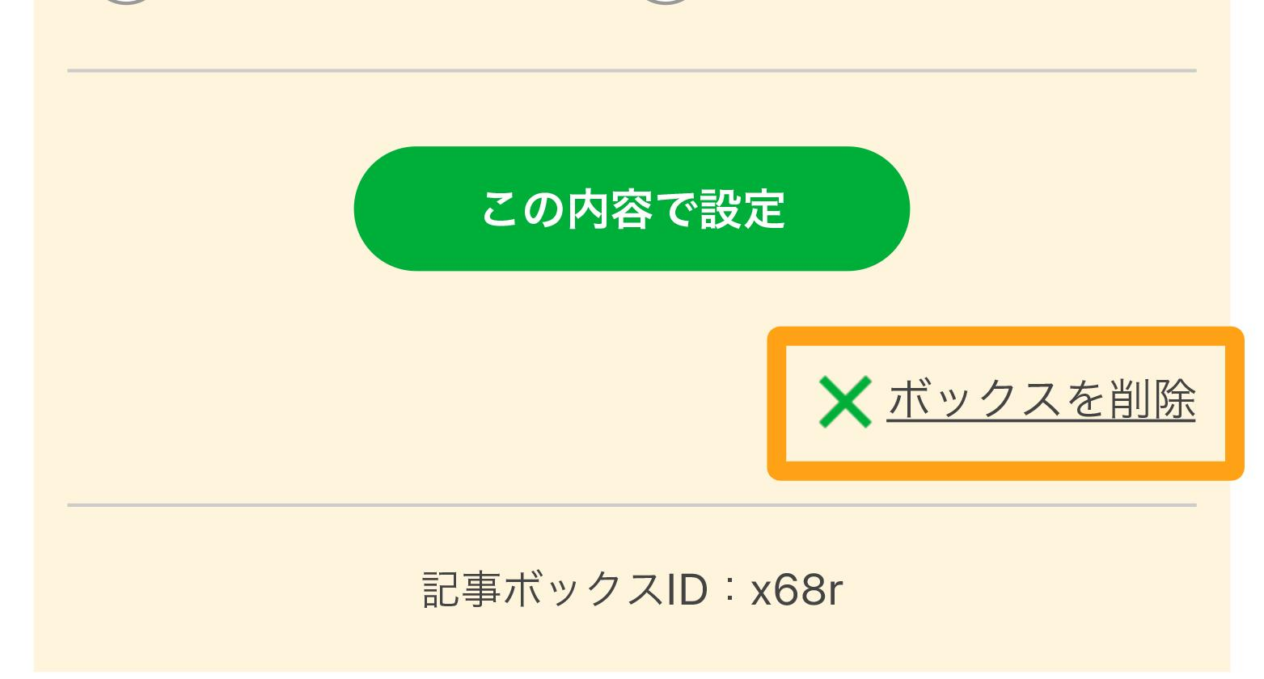基本的な使い方
記事を書く記事の編集・削除
各ページの編集をタップ
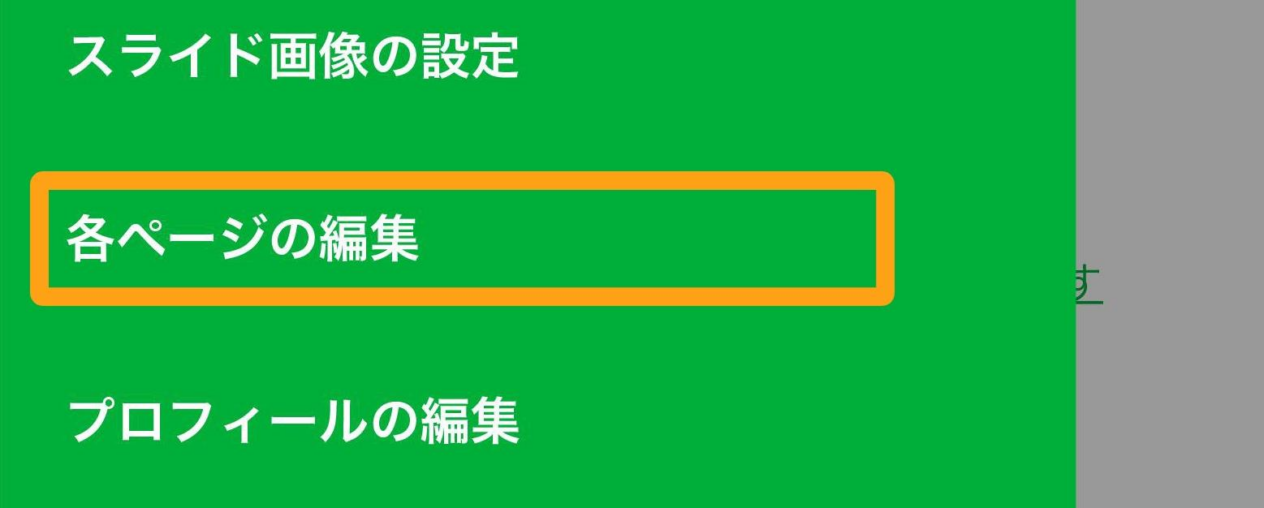
管理画面のメニューから[各ページの編集]をタップします。
※ トップページの記事ボックスを編集(もしくは削除)する場合は、[トップページの編集]をタップしてください。
記事を編集(もしくは削除)したいページを選択します
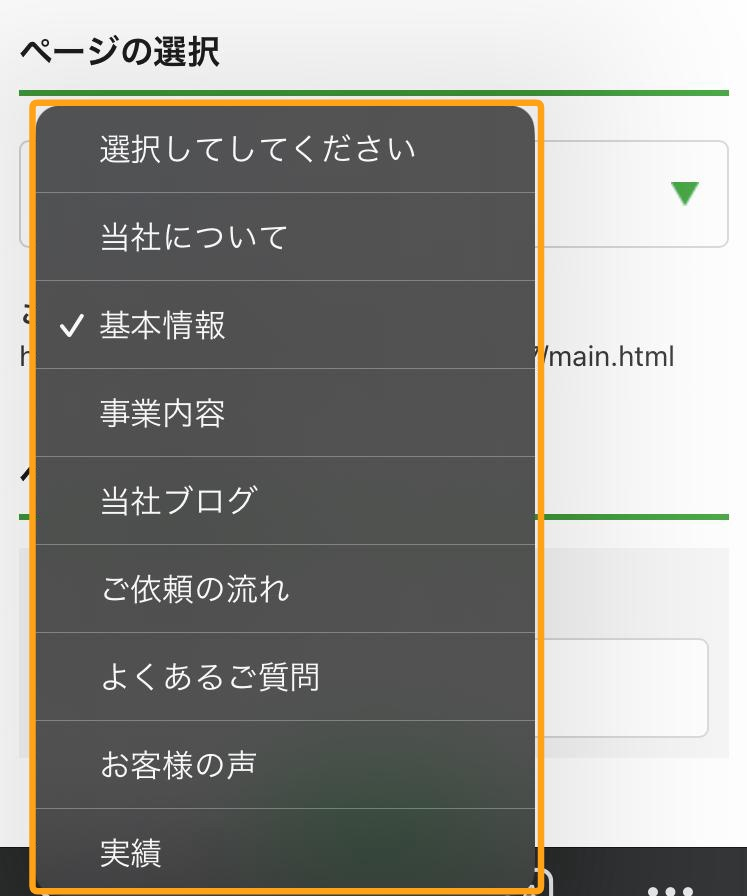
『ページの選択』から、記事を編集(もしくは削除)したいページ名をタップして選択します。
編集(もしくは削除)したい記事の[編集]をタップ
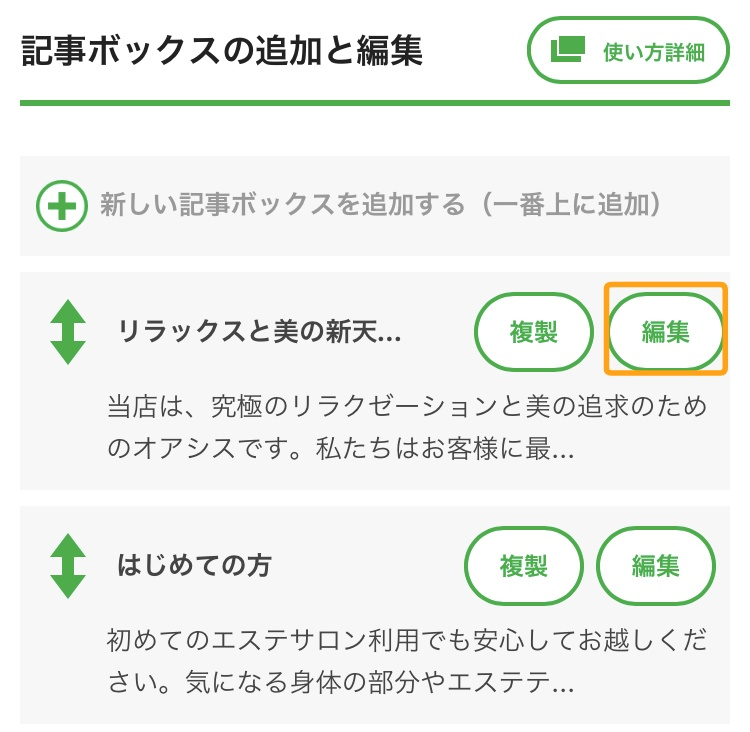
編集(もしくは削除)したい記事の[編集]をタップします。
記事を編集したい場合

本文にHTMLタグ(<span>や<br>などの文字)が入っている場合、HTMLタグに関する注意文が出てきます。本文の編集を行う場合は「それでも編集する」をタップします。
⚠️HTMLタグを変更・削除してしまうと、レイアウトが崩れてしまう可能性があるので、HTMLタグ(<b>や<span>など)は変更・削除はしないようにご注意ください。
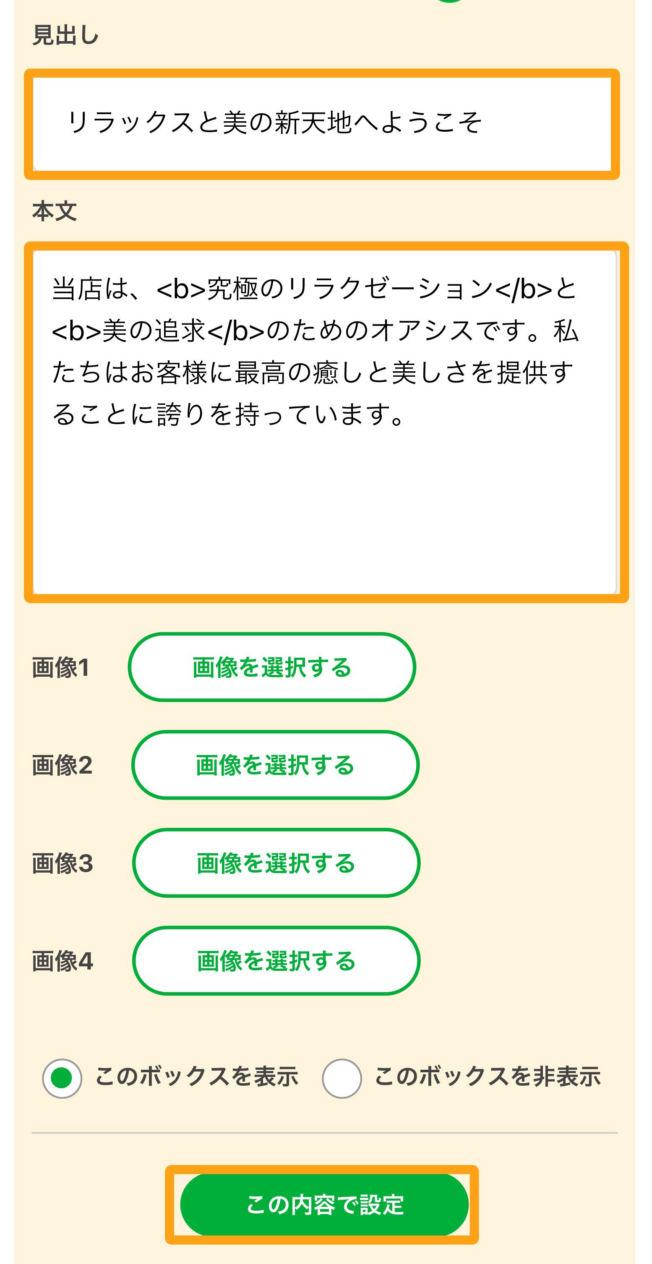
記事を編集したい場合は、見出しや本文を必要に応じて、書き直します。
書き直しが終わったら、[この内容で設定]ボタンをタップします。
ホームページを確認します
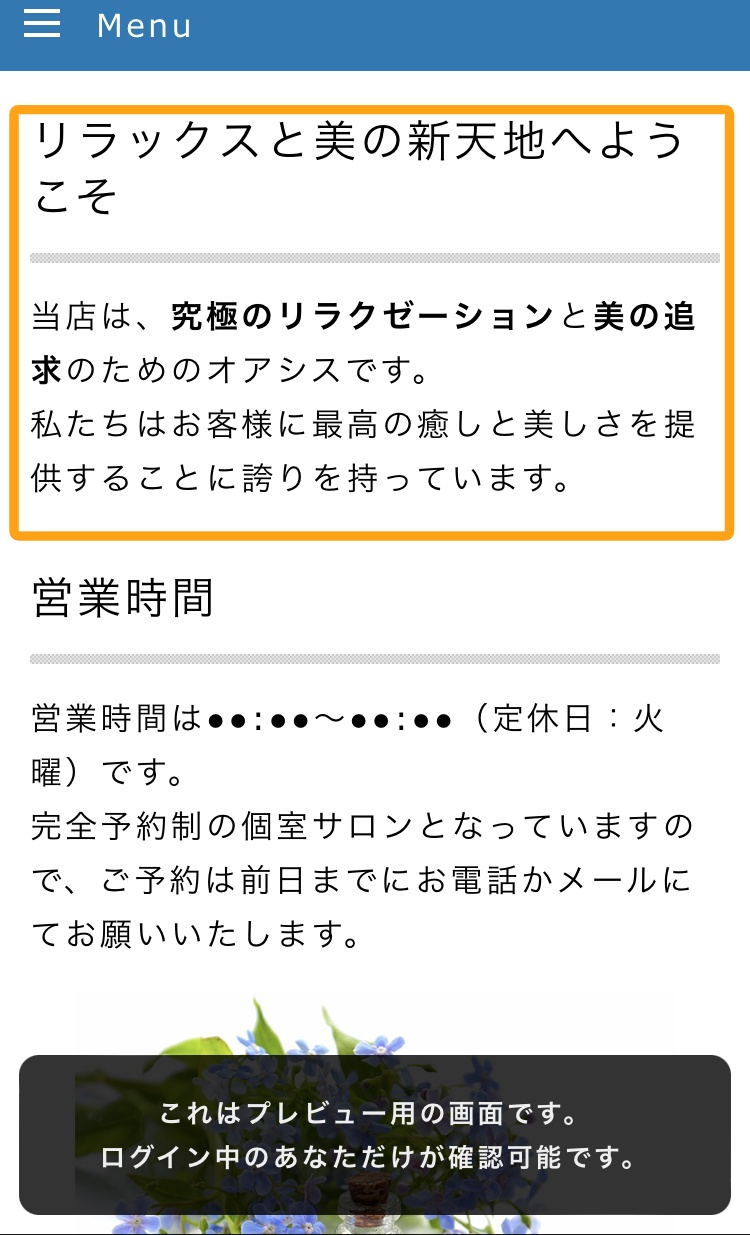
画面上部の[プレビュー]ボタンをタップして、記事が編集または削除されているか確認します。